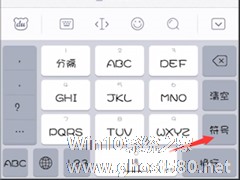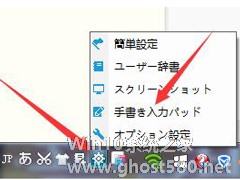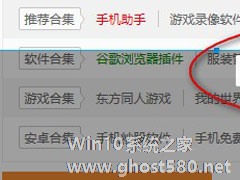-
百度输入法怎样打出声调?百度输入法打出声调的方法步骤
- 时间:2024-04-18 22:28:39
大家好,今天Win10系统之家小编给大家分享「百度输入法怎样打出声调?百度输入法打出声调的方法步骤」的知识,如果能碰巧解决你现在面临的问题,记得收藏本站或分享给你的好友们哟~,现在开始吧!
百度输入法怎样打出声调?当我们在使用百度输入法想打出声调作为注释时应该怎么办呢?今天小编就给大家带来百度输入法打出声调的具体方法步骤,让我们一起来看看吧。
方法/步骤
1、打开百度输入法界面,选择符号,
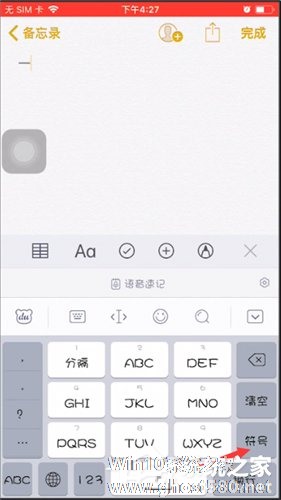
2、点击注音,点击需要输入的声调韵母即可。

以上就是百度输入法打出声调的具体方法步骤啦,大家都学会了吗?还想了解更多的软件教程请关注系统之家。
以上就是关于「百度输入法怎样打出声调?百度输入法打出声调的方法步骤」的全部内容,本文讲解到这里啦,希望对大家有所帮助。如果你还想了解更多这方面的信息,记得收藏关注本站~
【文♂章①来自Win10系统之家www.ghoSt580.neT,不得自行转载,违者必追究!】
相关文章
-
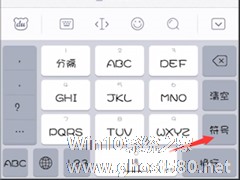
百度输入法怎样打出声调?当我们在使用百度输入法想打出声调作为注释时应该怎么办呢?今天小编就给大家带来百度输入法打出声调的具体方法步骤,让我们一起来看看吧。
方法/步骤
1、打开百度输入法界面,选择符号,
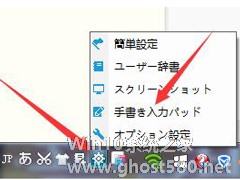
百度日语输入法如何设置手写输入?百度日语输入法设置手写输入的方法步骤
百度日语输入法如何设置手写输入?最近有小伙伴问我在使用百度日语输入法时想要设置手写输入不知道如何操作,那么今天小编就给大家带来百度日语输入法设置手写输入的方法教程。
方法/步骤
1、首先我们就可以在桌面下面看到如图所示的图标了
2、接着我们点击如图所示像齿轮一样的图标,选择手写输入,如图所示
3、这时候我们在弹出来的手写框中输入自己不认...
百度日语输入法如何设置自定义短语?百度日语输入法设置自定义短语的方法步骤
百度日语输入法如何设置自定义短语?最近有小伙伴问我想要在百度日语输入法中设置自定义短语应该怎么操作?那么今天小编就给大家带来百度日语输入法设置自定义短语的方法步骤。
方法/步骤
1、我们需要先在电脑右下角的语言栏上点击“CH”将百度日语输入法切换出来;
2、然后我们在百度日语输入法的状态栏上点击下图位置的按钮:
3、接下来我们在弹出窗口...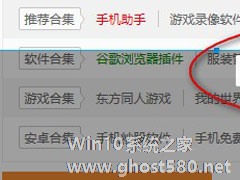
相信有很多朋友都有在使用百度输入法,不过知道百度输入法有截图功能的朋友估计不是很多。下面,小编就要来向大家介绍下百度输入法的截图功能。那么,百度输入法怎么截图呢?下面,我们就一起往下看看使用百度输入法截图的方法。
方法步骤
1、打开百度输入法,然后在输入法中点击“设置”,在设置中点击“截图”;
2、点击截图后,我们就可以自主选择截取哪部分,然后点击...
- 软件教程
-
-
操作系统排行榜
更多>> -
- Ghost Win8.1 64位 老机精简专业版 V2023.02
- 【老机专用】Ghost Win8 32位 免费精简版 V2022.01
- 【致敬经典】Ghost Windows8 64位 免激活正式版 V2021.08
- 微软Windows8.1 32位专业版免激活 V2023.05
- Windows11 22H2 (22621.1778) X64 游戏美化版 V2023.06
- Windows11 22H2 (22621.1778) X64 专业精简版 V2023.06
- 笔记本专用 Ghost Win10 64位 专业激活版(适用各种品牌) V2022.08
- GHOST WIN8 X86 稳定专业版(免激活)V2022.07
- Windows8.1 64位 免费激活镜像文件 V2022.07
- Windows 8.1 64位 极速纯净版系统 V2022
-
软件教程排行榜
更多>> -
- Edge浏览器如何安装Flash?Edge浏览器安装Flash插件教程
- Excel如何锁定单元格不被修改?Excel锁定单元格的方法
- Epic游戏时如何打开自带帧数显示?Epic设置帧数显示的方法
- 谷歌浏览器如何提高文件下载速度?谷歌浏览器提高下载速度的方法
- 谷歌浏览器提示无法启动更新检查怎么办?谷歌浏览器无法启动更新检查的解决方法
- 360极速浏览器如何提高下载速度?360极速浏览器提高下载速度的方法
- Excel表格怎么换行?Excel单元格内换行的方法
- Excel表格斜线一分为二怎么弄?Excel表格斜线一分为二的方法
- Excel函数公式大全是什么?Excel函数公式大全介绍
- 雷电模拟器储存空间不足怎么办?雷电模拟器储存空间不足的解决方法
- 热门标签
-